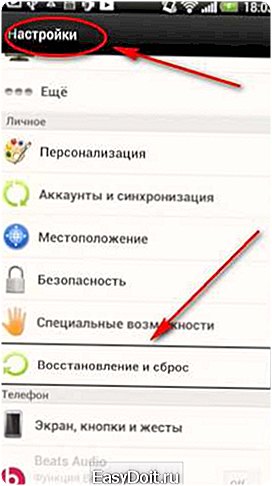Как сбросить телефон на заводские настройки Андроид через компьютер?
Как сбросить Андроид телефон к заводским настройкам
Существует несколько причин, по которым может понадобиться сделать сброс данных, отформатировав операционную систему Андроид (вернуть планшет или телефон к своим изначальным, заводским настройкам):
- Напрочь забыт или навсегда утерян пароль для разблокировки
- Что-то пошло не так, и Android начал зависать, тормозить, а то и вовсе превратился в «кирпич»
- Закончилось терпение в борьбе с проблемой недостатка памяти
- Телефон или планшет готовится к перепродаже
Прежде чем сбросить существующие настройки, следует сделать резервное копирование существующих данных: перенести их на компьютер или скинуть на карту памяти. В противном случае восстановить очищенные форматированием музыку, фото, пароли, приложения и прочую информацию, уже не удастся.
Варианты выполнения форматирования
Сделать полный сброс данных и вернуть заводские настройки в телефоне или планшете с системой Андроид, можно двумя способами.
Вариант 1: с использованием Меню
Чтобы вернуться к заводским настройкам через Меню,
- выбираем пункт «Настройки»;
- переходим к «Восстановлению и сбросу»;
- выбираем «Общий сброс».
Для того чтобы иметь возможность сделать восстановление Андроид после обнуления, выделяем пункты с «Автосохранением» и «Копированием данных». Далее — соглашаемся с тем, что все данные будут удалены. Когда удаление завершено, перезагружаем гаджет и видим такой же экран приветствия, как впервые после покупки.
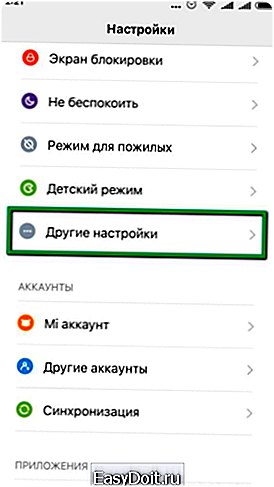


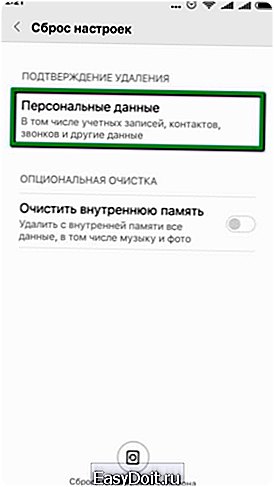 После переустановки системы, останется восстановить свою информацию через учётную запись Google. Чтобы вернуть файлы и приложения таким образом, обязательно должен быть стабильный доступ к интернету (через SIM-карту или Wi-Fi). В зависимости от скорости соединения, весь процесс займёт определённое время и может изрядно затянуться (особенно в случае подключения через SIM), поэтому рекомендуется заранее поставить планшет или телефон на подзарядку и не отсоединять от электросети до успешного завершения всей процедуры.
После переустановки системы, останется восстановить свою информацию через учётную запись Google. Чтобы вернуть файлы и приложения таким образом, обязательно должен быть стабильный доступ к интернету (через SIM-карту или Wi-Fi). В зависимости от скорости соединения, весь процесс займёт определённое время и может изрядно затянуться (особенно в случае подключения через SIM), поэтому рекомендуется заранее поставить планшет или телефон на подзарядку и не отсоединять от электросети до успешного завершения всей процедуры.
Для других версий Андроида:
Этот способ подойдёт в том случае, если устройство позволяет пользователю перемещаться по пунктам меню. Если же у планшета или телефона на Андроиде уже на этом этапе возникают трудности, придётся воспользоваться «физическим» методом удержания специальной комбинации клавиш.
Вариант 2: через Режим восстановления
Важно знать, что для версий Андроид 5.1 и выше, предусмотрена функция защиты от использования сторонними лицами. Чтобы убедиться, что обнуление производит действительный владелец устройства, после возвращения к заводским настройкам таким методом, система предложит ввести логин и пароль той учётной записи Google, которая синхронизирована с данным гаджетом.
Если вы забыли пароль и не можете восстановить доступ к своему Google-аккаунту (целесообразно выполнять с компьютера или девайса, через который происходила последняя авторизация), то не сможете установить систему заново и вообще пользоваться своим телефоном или планшетом.
Также, в случае недавней смены своего пароля к учётной записи Google, чтобы сделать восстановление своих данных, придётся 24 часа подождать (те же самые меры безопасности).
Приняв это во внимание, а также удостоверившись в бесперебойной работе своего интернет-соединения, можно переходить к возвращению заводских настроек и сделать «полный сброс».
- Для этого, переходим в Режим восстановления. Переход осуществляется удержанием нескольких клавиш (их комбинация различается в зависимости от модели гаджета и уточняется на сайте производителя или в инструкции к эксплуатации, на многих моделях «Вкл» + «Прибавить громкость»).
- Далее — выбираем пункт «Wipe date/factory reset» и соглашаемся с удалением данных.
Устройство перезагрузится уже с заводскими настройками и останется лишь восстановить свои файлы из созданной заранее резервной копии (через компьютер, приложения или облачные хранилища).
Похожие статьи
androidkak.ru
Как сделать сброс настроек через компьютер?

Каждый Android смартфон имеет режим восстановления, который позволяет стереть все данные с внутренней памяти смартфона, и вернуть заводские настройки. Тем не менее, данный метод не всегда эффективен.
Если вам не удалось выполнить хард ресет (он же сброс к заводским настройкам) через режим восстановления (Recovery mode), Google предоставила специальную утилиту командной строки Android Debug Bridge для доступа к мобильному устройству и выполнению определенных команд через компьютер. Таким образом, вы можете сделать сброс настроек через компьютер.
Мы хотим обратить ваше внимание, что ADB команды для сброса настроек через компьютер предназначен для опытных пользователей. Но, если вы внимательно прочитайте нашу инструкцию, у вас не должно возникнуть проблем.
Инструкция: Как сделать сброс настроек через компьютер?
Шаг 1
Перейдите на веб-сайт Android разработчиков и скачайте Android System Development Kit. Щелкните правой кнопкой мыши на ZIP архив и выберите «Извлечь все». Нажмите кнопку «Обзор» и выберите каталог «C:Program Files».
Шаг 2
Перейдите в папку, в которую были извлечены файлы и нажмите «F2», чтобы переименовать ее. Дайте папке простое название, например, «AndroidADT».
Шаг 3
Щелкните правой кнопкой мыши на «Мой Компьютер» и выберите «Свойства». Нажмите на опцию «Дополнительные параметры системы» и в окне «Дополнительно» нажмите кнопку «Переменные среды» (Environment Variables).
Шаг 4
В окне «Системные переменные» выберите опцию «Path» и нажмите кнопку “Изменить”. Когда откроется окно редактирования переменных системы, прокрутите строку в самый конец, и напишите путь к архиву, который вы распаковали ранее («;C:Program FilesAndroidADTsdkplatform-tools») (без ковычек). Убедитесь, что вы добавили точку с запятой в начале пути. Нажмите «OK», чтобы сохранить изменения.
Шаг 5
Наведите курсор на верхний правый угл экрана и нажмите кнопку «Поиск». Напишите «cmd» в поле поиска и нажмите на иконку программы в результатах поиска, чтобы запустить окно командной строки.
Шаг 6
Включите ваш смартфон и подключить его к USB-порту компьютера. Напишите «adb shell» и нажмите «Enter». Когда ADB подключается к мобильному устройству, напишите «—wipe_data» и нажмите «Enter». Ваш телефон перезагрузится в режиме восстановления и автоматически сбросится к заводским настройкам.
Теперь вы знаете, как сделать сброс настроек через компьютер.
Уважемый читатель! Если вдруг описанный в статье метод Вам не помог — помогите, пожалуйста, остальным — напишите как Вы справились с проблемой или задайте вопрос. Кстати, ответ на Ваш вопрос, возможно, уже есть в комментариях.
Пожалуйста, не оставайтесь равнодушными — поделитесь с людьми полезной информацией. Если знаете ответ на имеющийся вопрос — напишите, пожалуйста, кому-то информация очень пригодится. Заранее спасибо!
Понравилась статья? Поделитесь с друзьями в социальных сетях!
www.androidphone.su
Как сбросить телефон андроид на заводские настройки: несколько способов
Иногда случаются ситуации, когда необходимо сбросить настройки android-смартфона на заводские. Существуют различные способы сделать это, но самые распространенные – это удаление через «Настройки» смартфона и удаленное удаление.
Что происходит при сбросе
При выполнении сброса данных телефон удаляет всю пользовательскую информацию, включая:
- Аккаунт Google, к которому привязан гаджет;
- Все установки и данные системы, а также приложений;
- Все загруженные приложения;
- Всю личную информацию, включая музыку, фотографии и т.п.
Вывод:
перед удалением сохраняем (копируем) все важные данные на другом устройстве (например, флешке).
Сброс данных через настройки
Сначала обязательно заряжаем телефон до 100% (начинается сброс, а у Вас на середине питание закончилось и всё пропало). Самый простой способ сбросить установки устройства на заводские, а попутно удалить все пользовательские данные – через приложение «Настройки». . Для этого необходимо:
- Найти в меню телефона приложение «Настройки» и открыть его;
- В разделе «Устройство» отыскать пункт «Восстановление и сброс» и выбрать его;

- В открывшемся разделе можно увидеть настройки резервного копирования данных в облачные хранилища и привязку к аккаунту. Последние два пункта («Сброс сетевых настроек» и «Сброс …») отвечают за удаление всех пользовательских данных на телефоне;
- После нажатия на «Сброс настроек» откроется окно, в котором можно увидеть все привязанные к телефону аккаунты социальных сетей и других приложений, а в нижней части экрана кнопку «Сбросить настройки телефона»;

- Нажав на нее, произойдет последнее уведомление о том, что данное действие невозможно отменить и еще одна кнопка «Стереть все»;
- После нажатия на нее телефон перезагрузится в режим восстановления и удалит все в автоматическом режиме.
Производители смартфонов на Android очень часто изменяют стандартный вид операционной системы. По этой причине названия отдельных пунктов установок на разных устройствах могут отличаться, но при этом общая последовательность действий сохранится.
Вот пример, как это делается на другом телефоне.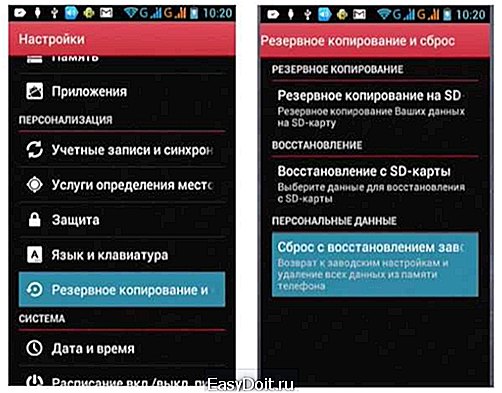
Сброс данных через удаленное управление устройством
Все смартфоны на Android имеют предустановленную функцию удаленного управления. Она была создана на случай утери или кражи смартфона и позволяет определить местоположение устройства на карте, включить звуковую мелодию, отправить текстовое сообщение на экран, а также удалить пользовательские данные. Для того, чтобы сбросить установки телефона на заводские, необходимо:
- Перейти на сайт www.google.com/android/devicemanager и войти в аккаунт, добавленный на смартфоне.
- После этого на экране отобразится карта, в центре которой будет показано текущее местоположение смартфона. В левом верхнем углу располагается окно, на котором изображено устройство, информация о его местоположении и три кнопки: «Прозвонить», «Блокировать» и «Очистить»;
- Далее нужно нажать на кнопку «Очистить», что вызовет дополнительное всплывающее окно. В нем отобразится сообщение о том, что удаленные данные восстановлению не подлежат, а после сброса настроек, смартфон больше не сможет управляться удаленно.

- Нажать на кнопку «Очистить».
Единственный недостаток этого способа заключается в том, что для выполнения всех вышеописанных действий он должен быть подключен к интернету. Если соединения нет, то заводские установки будут сброшены, как только телефон подключится к интернету.
Короткий ролик как вернуть заводские установки на андроид:
Итог
Стоит отметить, что после сброса все удаленные данные будет невозможно восстановить, поэтому этот шаг нужно делать осознанно, предварительно убедившись, что вся необходимая информация скопирована на внешние накопители.
storebooks.ru